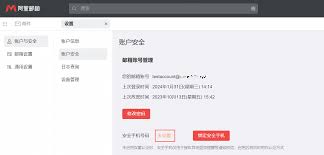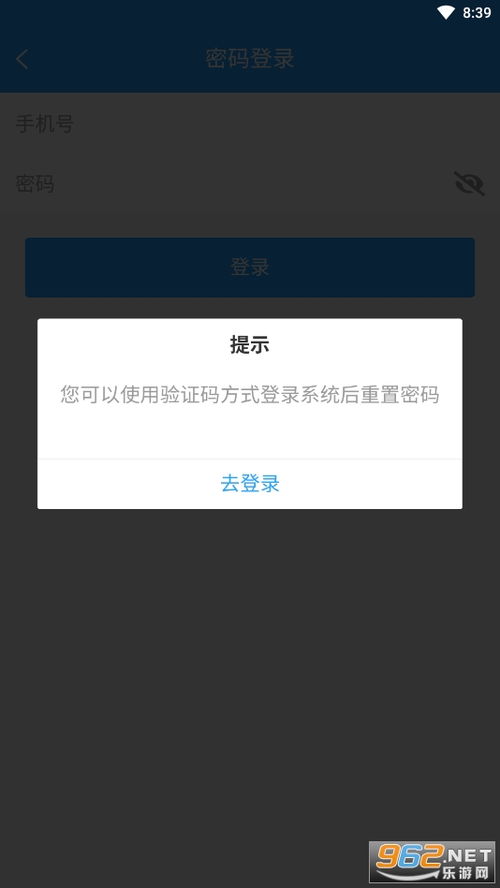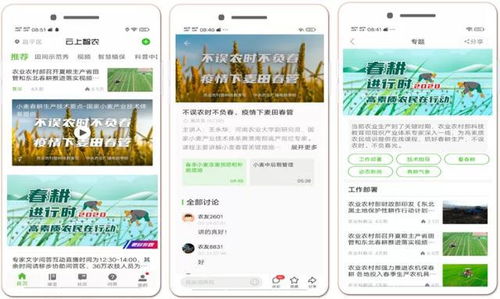360加速球是一款功能强大的系统优化工具,它通过内存清理、应用管理和网络加速等功能,帮助用户提升设备的运行速度和网络体验。然而,有时候用户可能希望关闭这个工具。本文将详细介绍如何关闭360加速球,帮助用户更好地管理自己的系统资源。
关闭360加速球的步骤
1. 开启加速球(如果已关闭)
- 首先,在桌面右下角的任务栏中找到360安全卫士的图标,右键点击它。
- 在弹出的菜单中,选择“开启加速球”。如果加速球已经显示在桌面上,可以跳过这一步。
2. 找到并右键点击360加速球
- 在桌面上找到360加速球的图标,右键点击它。
- 注意,要确保是点击加速球的图标本身,而不是其他相关的图标或按钮。
3. 进入加速球设置界面
- 在右键点击后,会弹出一个窗口。在这个窗口中,找到并点击右下角的“设置”齿轮符号。
- 不要选择“本次关闭”,因为这样做只是临时关闭加速球,下次开机时它还会重新出现。
4. 永久关闭360加速球
- 进入加速球设置界面后,找到并点击“永久关闭”按钮。
- 系统会弹出一个提示框,确认是否要永久关闭加速球。点击提示框中的“永久关闭”按钮,即可完成操作。
注意事项
- 谨慎操作:在关闭360加速球之前,请确保已经了解关闭后的影响。虽然关闭加速球不会直接损害系统,但可能会减少系统的优化效果。
- 重新开启:如果之后需要重新开启360加速球,可以通过右键点击任务栏中的360安全卫士图标,然后选择“开启加速球”来实现。
360加速球的功能与优势
尽管本文的重点是关闭360加速球,但了解其功能和优势也有助于用户做出更明智的决策。
- 内存清理:360加速球可以快速释放被占用的内存,提升设备的运行速度。
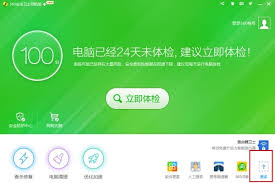
- 应用管理:用户可以方便地查看和管理已安装的应用程序,卸载不常用的应用或加速特定应用。
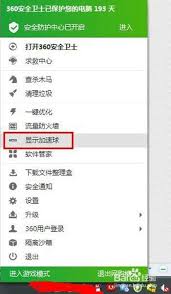
- 网络加速:360加速球能够优化网络设置,提升上网速度,改善网络连接质量。
总结
关闭360加速球是一个简单的操作,但用户需要了解关闭后的影响以及如何在需要时重新开启它。通过本文的介绍,用户可以更全面地了解如何关闭360加速球,并根据自己的需求做出合适的决策。希望这篇文章能够帮助用户更好地管理自己的系统资源。